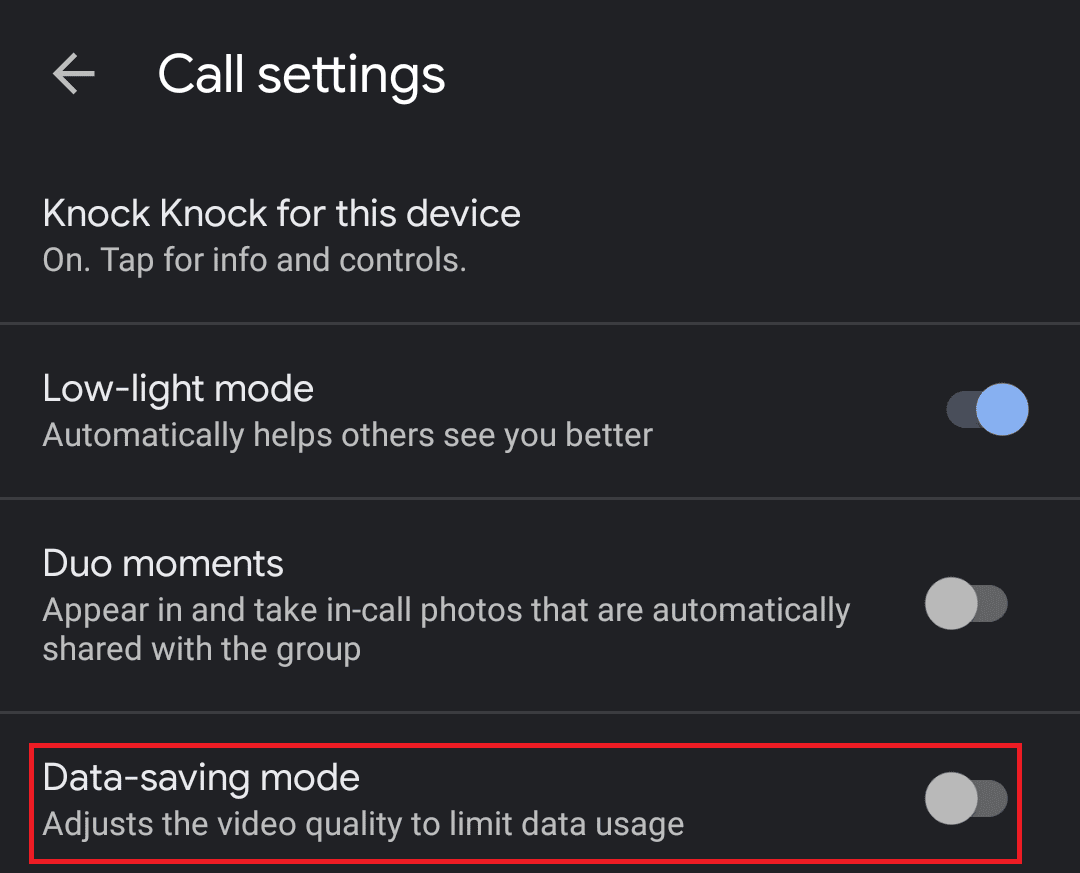אם אתה בחיבור נתונים לנייד, כמעט בוודאות יש לך מכסת נתונים המגבילה את כמות הנתונים שאתה יכול להוריד בכל חודש תוך כדי תנועה. מספר ספקי פס רחב ביתיים כוללים גם מכסי נתונים חודשיים בחבילות שלהם, אם כי אלה נוטים להיות פחות נפוצים מאשר עבור תוכניות נתונים ניידים.
בעוד שתמונות ואודיו דורשות כמות נכבדת של נתונים, וידאו הוא חזיר הנתונים הגדול ביותר. זה די בלתי נמנע מכיוון שקובצי וידאו מורכבים ממספר תמונות בשנייה ולעיתים קרובות כוללים גם רצועת אודיו. אלגוריתמים של דחיסת וידאו עוזרים למזער את כמות הנתונים הנדרשת להעברת וידאו, אבל יש רק כל כך הרבה שאפשר לעשות.
המשמעות היא ששיחות וידאו בכל פלטפורמה הן בדרך כלל המקור הגדול ביותר לשימוש בנתונים. ברוב פלטפורמות המחשב, יש לך אפשרות איפשהו להפחית את רזולוציית מצלמת האינטרנט שלך כדי להפחית את כמות הנתונים שאתה שולח בעת שיחת וידאו. עם זאת, פלטפורמות ניידות אינן נוטות להציע אפשרויות רבות כמו המקבילות לשולחן העבודה. Google Duo מציע מצב חיסכון בנתונים בנייד, שמפחית את קצב הסיביות של הסרטון שאתה גם שולח וגם מקבל. "Bitrate" הוא מדד לכמה סיביות נתונים בשנייה משמשות לקידוד הנתונים שלך, כאשר מספר גבוה יותר מספק תמונה באיכות טובה יותר אך דורש יותר נתונים לשם כך.
אם ברצונך להפחית את כמות הנתונים שבה אתה משתמש בשיחות וידאו ב-Google Duo, על ידי הפעלה מצב חיסכון בנתונים, תוכל לעשות זאת על ידי הקשה על סמל הנקודה המשולשת בפינה השמאלית העליונה, ולאחר מכן הקשה "הגדרות."
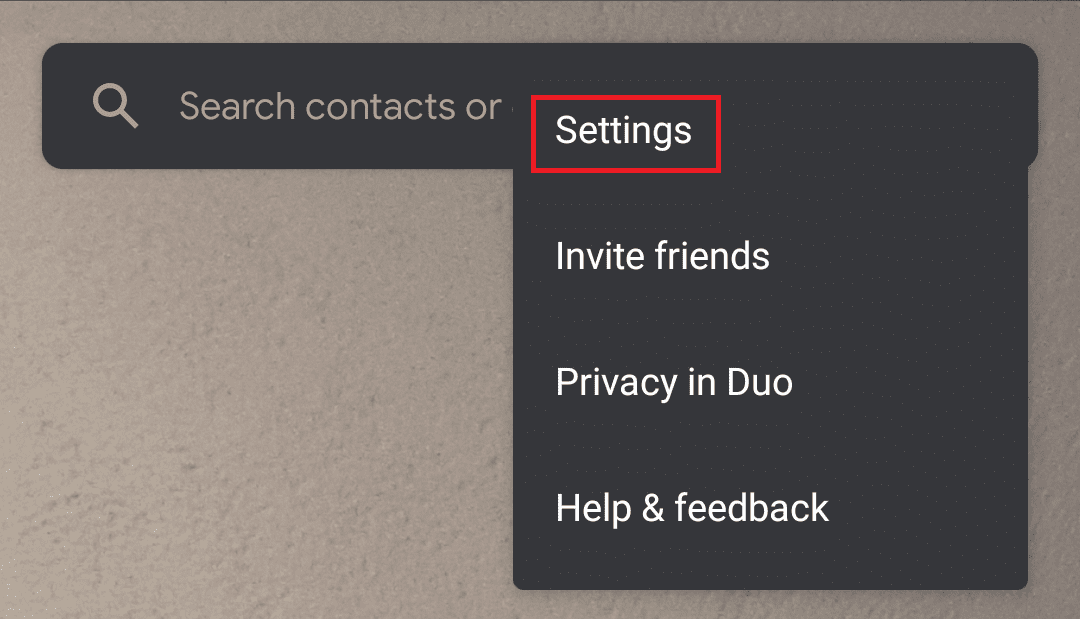
לאחר מכן הקש על "הגדרות שיחה" כדי להגיע לתפריט הנכון.
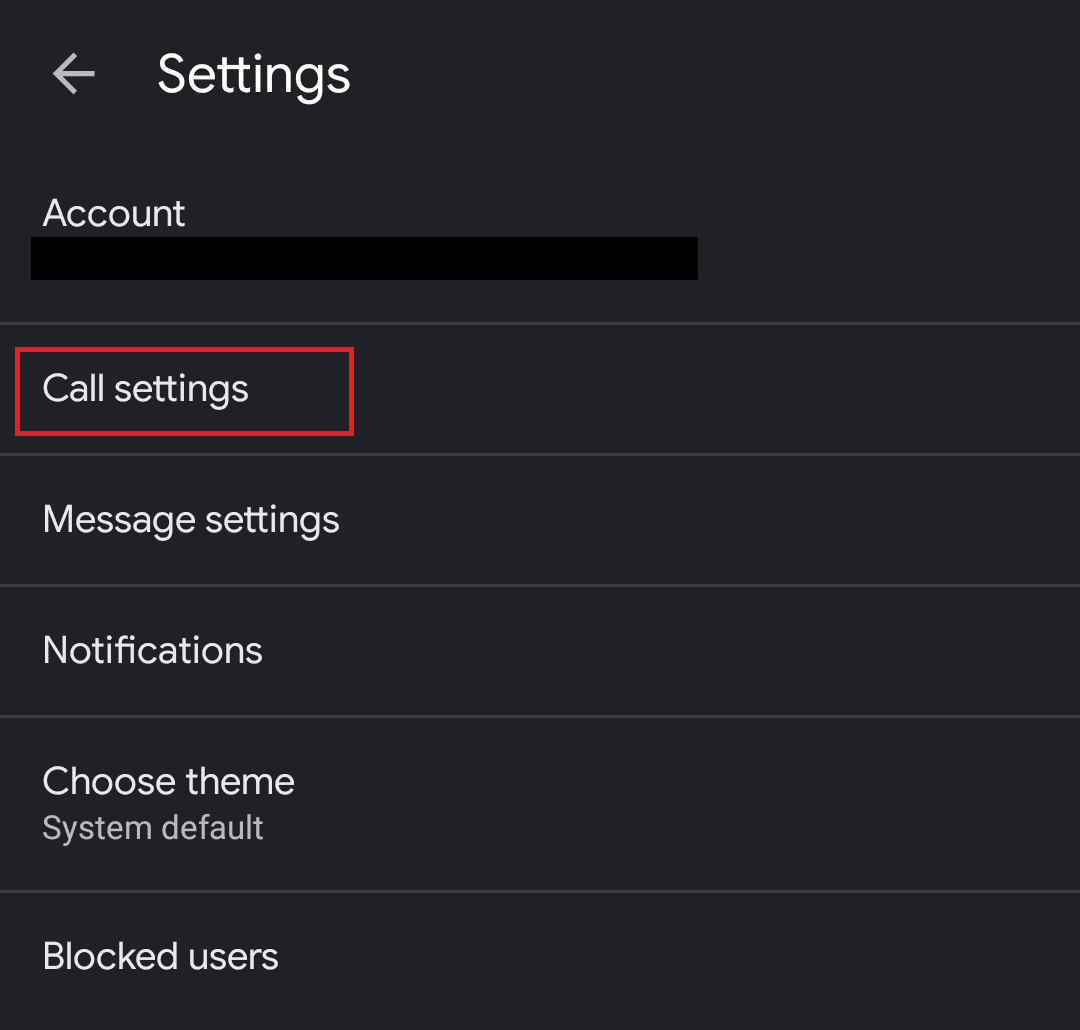
לבסוף, בתחתית הגדרות השיחה, הקש על המחוון של "מצב חיסכון בנתונים" למצב "מופעל".